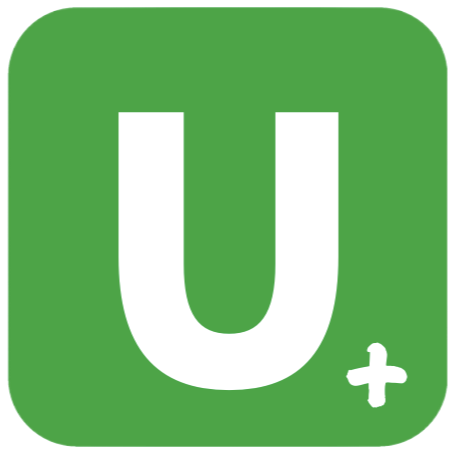14-优化篇
分包优化
困于微信小程序限制,包的大小被限制在 2M,而我们的项目文件打包后超出了这个限制大小
为了解决这个问题,微信小程序也提出分包的解决方案,但是需要遵循下面的规则(微信官方规则)
打包原则
- 声明
subPackages后,将按subPackages配置路径进行打包,subPackages配置路径外的目录将被打包到主包中 - 主包也可以有自己的
pages,即最外层的 pages 字段。 subPackages的根目录不能是另外一个subPackages内的子目录tabBar页面必须在主包内
引用原则
pages-sub-A无法 requirepages-sub-BJS 文件,但可以 require 主包、pages-sub-A内的 JS 文件;使用 分包异步化 时不受此条限制pages-sub-A无法 importpages-sub-B的 template,但可以 require 主包、pages-sub-A内的templatepages-sub-A无法使用pages-sub-B的资源,但可以使用主包、pages-sub-A内的资源
通常我们很多情况,并不是一开始就把分包定好的,而是开发一定阶段时,确实已经项目很大才会去分包的,所以在这种情况下
如果我们采用 uniapp 官方的方案,我们需要去创建分包文件夹、再去配置 manifest.json ,这是网上大多数的解决方案,随便一搜索就有
这里,我们才有一种新的方案进行实现,先安装一个插件 uni-helper/vite-plugin-uni-pages
pnpm i @uni-helper/vite-plugin-uni-pages -D我们现在需要建立一个分包,那么我在 src 目录下建立一个 pages-sub 文件夹,当然如果你想要继续分包,可以再建立 pages-sub-2、pages-sub-3 ...
然后把需要分包的页面放入分包文件夹(不能是 tabBar 页面),如果有跳转链接需要替换成分包的路径
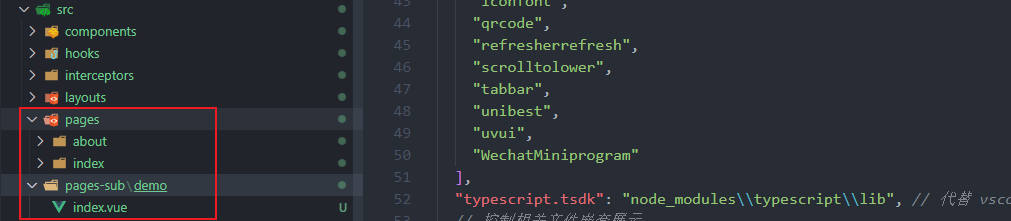
然后在 vite.config.ts 中配置一下
import { defineConfig } from "vite";
import uni from "@dcloudio/vite-plugin-uni";
import UniPages from '@uni-helper/vite-plugin-uni-pages'
export default defineConfig({
plugins: [
UniPages({
exclude: ['**/components/**/**.*'], // 排除的文件
routeBlockLang: 'json5', // 虽然设了默认值,但是vue文件还是要加上 lang="json5", 这样才能很好地格式化
// homePage 通过 vue 文件的 route-block 的type="home"来设定
// pages 目录为 src/pages,分包目录不能配置在pages目录下
subPackages: ['src/pages-sub'], // 是个数组,可以配置多个,但是不能为pages里面的目录
dts: 'src/types/uni-pages.d.ts', // 生成的类型文件,默认是 src/types/uni-pages.d.ts
}),
uni()
],
});需要注意 2 点
- 默认
src/pages里面的vue文件都会生成一个页面,如果不需要生成页面可以在exclude配置中排除 - 设置分包,可以在
subPackages中加入分包文件夹路径,注意分包的目录不能为src/pages里面的子目录,并且不能是tabbar页面
设置主页,我们可以采用这样的写法,如果不是主页,不写 type 或者为 page 即可
<!-- 使用 type="home" 属性设置首页,其他页面不需要设置,默认为page -->
<!-- 推荐使用json5,更强大,且允许注释 -->
<route lang="json5" type="home">
{
style: {
navigationStyle: 'custom',
navigationBarTitleText: '首页',
},
}
</route>
<template>
<div>
<h1>主页</h1>
</div>
</template>除了分包的功能,还可以与 @uni-helper/vite-plugin-uni-layouts 配合实现类似 Nuxt 的 layouts 系统,具体详情看本专栏的 Layout篇
虽然我们只列举了微信小程序的做法,但是不止微信小程序可以做分包优化,QQ 小程序、百度小程序 ... 都可以做分包优化
PS: 如果你想了解更多
uni-helper/vite-plugin-uni-pages的用法可以看 这里
上传优化
【注意】这个优化只针对 微信小程序上传 进行的优化
如何使用网络图片替换本地图片?
通常我们使用 uniapp 开发微信小程序的时候,因为文件太大导致无法上传,即使分包了,还是太多很大一部分原因是本地图片/图标太大
对此,我们需要把图片/图标放到服务器上,然后通过网络图片/图标的形式进行引入
但是,会有这样一个问题
图片图标替换成网络链接后,原来的图片图标怎么办,要删除了吗?
当然是不行的,我们还是保存在原来的位置(比如 static/img 中),然后上传到代码仓库上,以后要是出现服务器图片丢失,不就有可以补救了嘛
那不删除,那我打包后,包太大了,使用微信开发者工具无法上传啊~
那我把资源文件,拿出来再打包,打包上传完再放回去不就行啦,也可以,就是比较麻烦呀
要是有一个配置,能在打包的时候,把我的图片/图标的存放文件夹忽略掉,不打包进去,不就行啦!
想法很美好,现实很残酷,可惜,uniapp 没有打包时忽略资源文件的配置,但是微信小程序有一个配置,可以在上传时忽略打包后的文件的配置
比如,我想忽略 static/img 文件夹下的所有文件,原生小程序中只需要在 project.config.json 配置这个就可以了
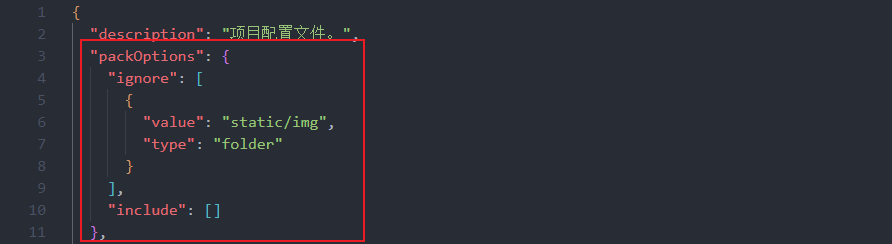
uniapp 中,我们需要在 manifest.json 中这样配置
// manifest.json
{
"mp-weixin" : {
"packOptions": {
"ignore": [
// 这里就是需要忽略的文件/文件夹
{
"type": "folder",
"value": "static/img"
}
]
}
},
}如果你使用了 @uni-helper/vite-plugin-uni-manifest 插件,那就需要在 manifest.config.ts 中配置
import { defineManifestConfig } from '@uni-helper/vite-plugin-uni-manifest'
export default defineManifestConfig({
/* 小程序特有相关 */
'mp-weixin': {
packOptions: {
ignore: [
// 这里就是需要忽略的文件/文件夹
{
type: "folder",
value: "static/img"
}
]
}
}
})这样就会把配置同步到 manifest.json 中,打包后会生成微信小程序 project.config.json 的配置项
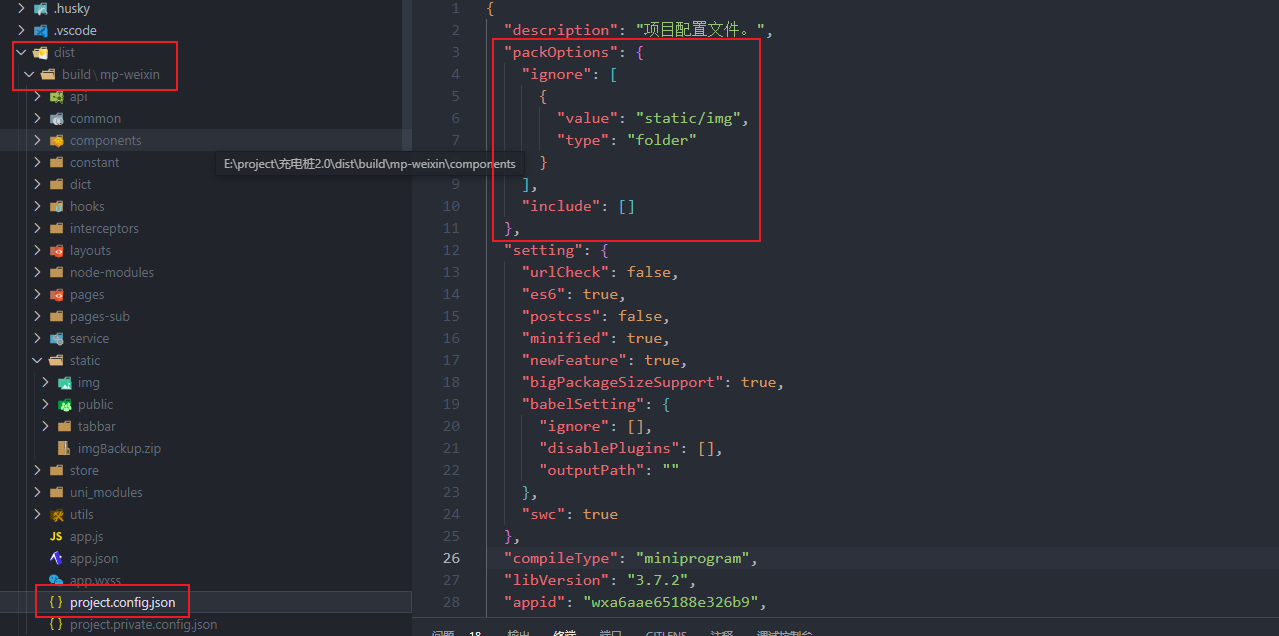
之后,使用开发者工具上传一下,记得把 压缩代码、过滤文件 这个 4个选项勾上能更好的减少上传代码的体积
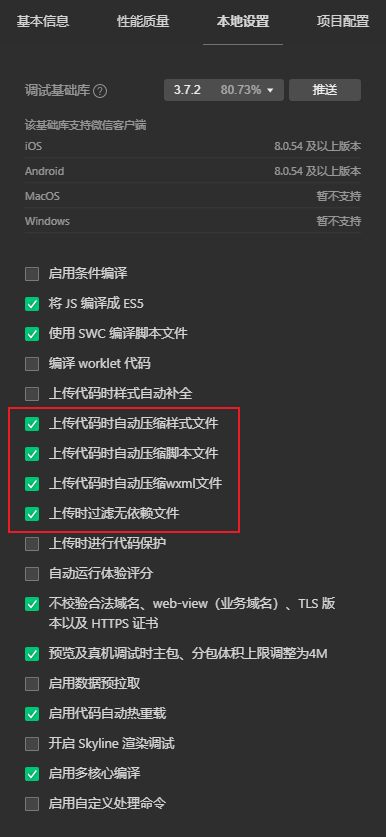
如果你不想每次都勾选,也可以在 manifest.json 中进行配置,上面的配置就会自动勾选了
{
"mp-weixin" : {
setting: {
minifyWXML: true, // 上传代码时自动压缩wxml文件
minifyWXSS: true, // 上传代码时自动压缩样式文件
minified: true, // 上传代码时自动压缩脚本文件
ignoreUploadUnusedFiles: true, // 上传时过滤无依赖文件
}
}
}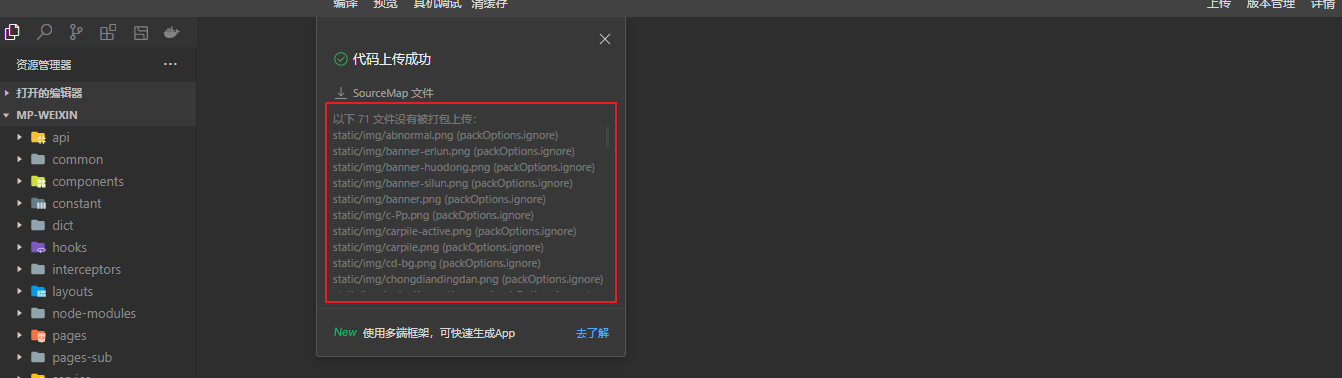
点击上传后,可以看到上传时 static/img 文件夹下的文件都被忽略了,完美 😎
导入优化
import { ref } from 'vue'
const name = ref('name')每次编写响应式数据的时候都得引入 ref 就很麻烦有没有什么办法,就是不用写导入,就直接能用了
那就得使用 unplugin-auto-import 了
pnpm add unplugin-auto-import -D使用这个也很简单,需要在 vite.config.ts 配置下
import { defineConfig } from 'vite'
import uni from '@dcloudio/vite-plugin-uni'
import AutoImport from 'unplugin-auto-import/vite'
export default defineConfig({
plugins: [
AutoImport({
imports: ['vue', 'uni-app'],
dts: 'src/types/auto-import.d.ts',
dirs: ['src/hooks'], // 自动导入 hooks
eslintrc: { enabled: true },
vueTemplate: true // default false
}),
uni()
]
})配置好了,我们重启下,然后只要其他文件保存了有需要导入,就会自动生成 auto-import.d.ts 文件
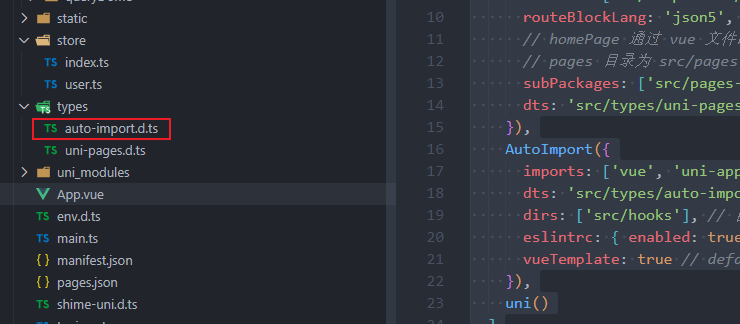
【注意】如果还是没有自动生成这个文件就自己建一个
还有一个问题,我们这样写并且运行是没问题了,但是提交时,eslint 校验不通过啊~
再配置一下,eslint.config.mjs
需要注意,这是 eslint V9 以上的版本的写法用扁平化写法,与旧版本有很大差别,旧版本的配置就不写了,网上一搜索很多
// eslint.config.mjs
import { readFile } from 'node:fs/promises'
const autoImportFile = new URL('./.eslintrc-auto-import.json', import.meta.url)
const autoImportGlobals = JSON.parse(await readFile(autoImportFile, 'utf8'))
const config = [
{
languageOptions: {
globals: {
...autoImportGlobals.globals
}
}
}
]
export default config调试优化
通常我们调试 APP (安卓) 都是使用 USB 线连接调试太麻烦了
从 Android 11 开始USB调试新增了无线调试功能,需要搭配 adb 30.0.0 及以上版本使用,请确认你的系统和 adb 是否符合要求
adb 最新版本下载入口: SDK Platform Tools版本说明
下面以 红米K40 为例,快速点击 OS 版本,进入开发者模式
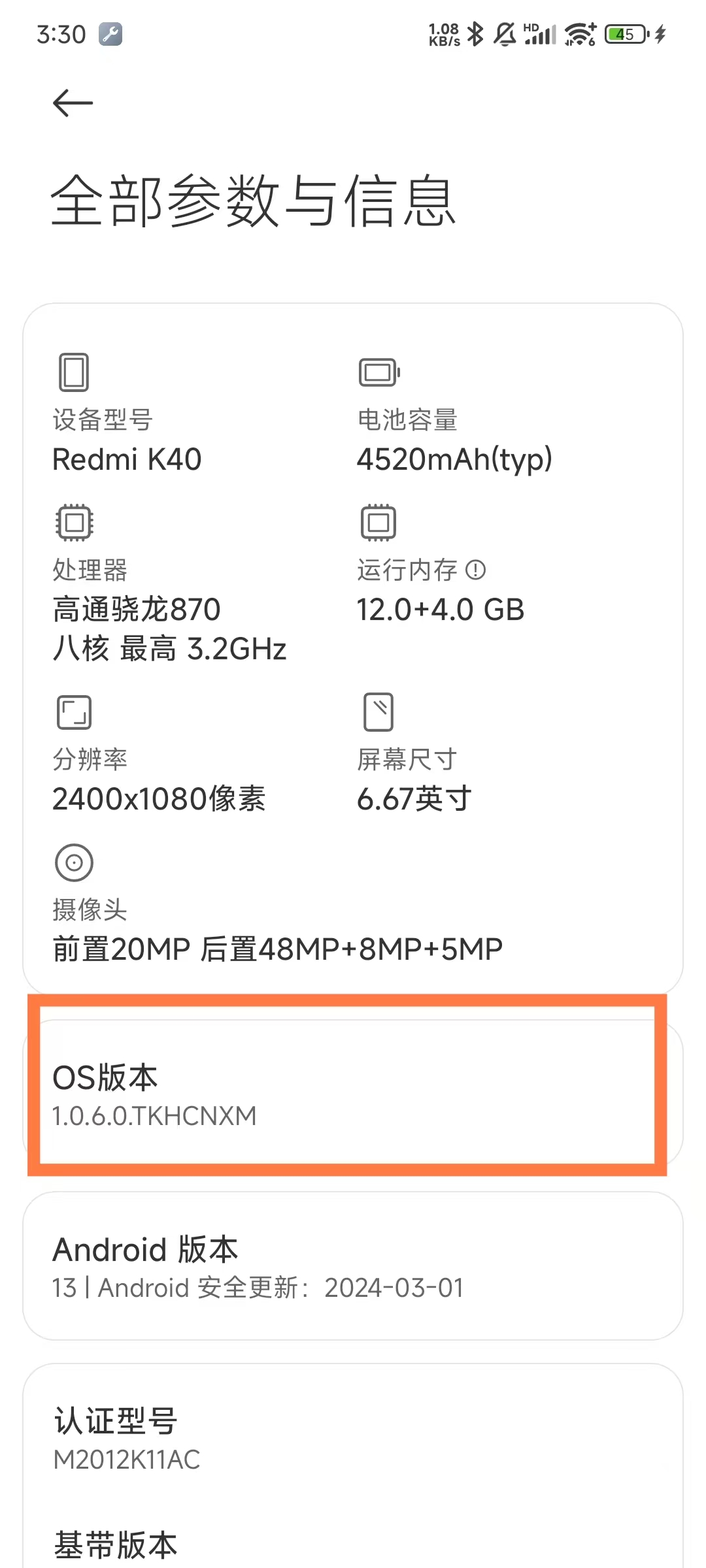
保证手机和电脑在同一局域网的情况下,进入开发者选项开启 USB 无线调试。
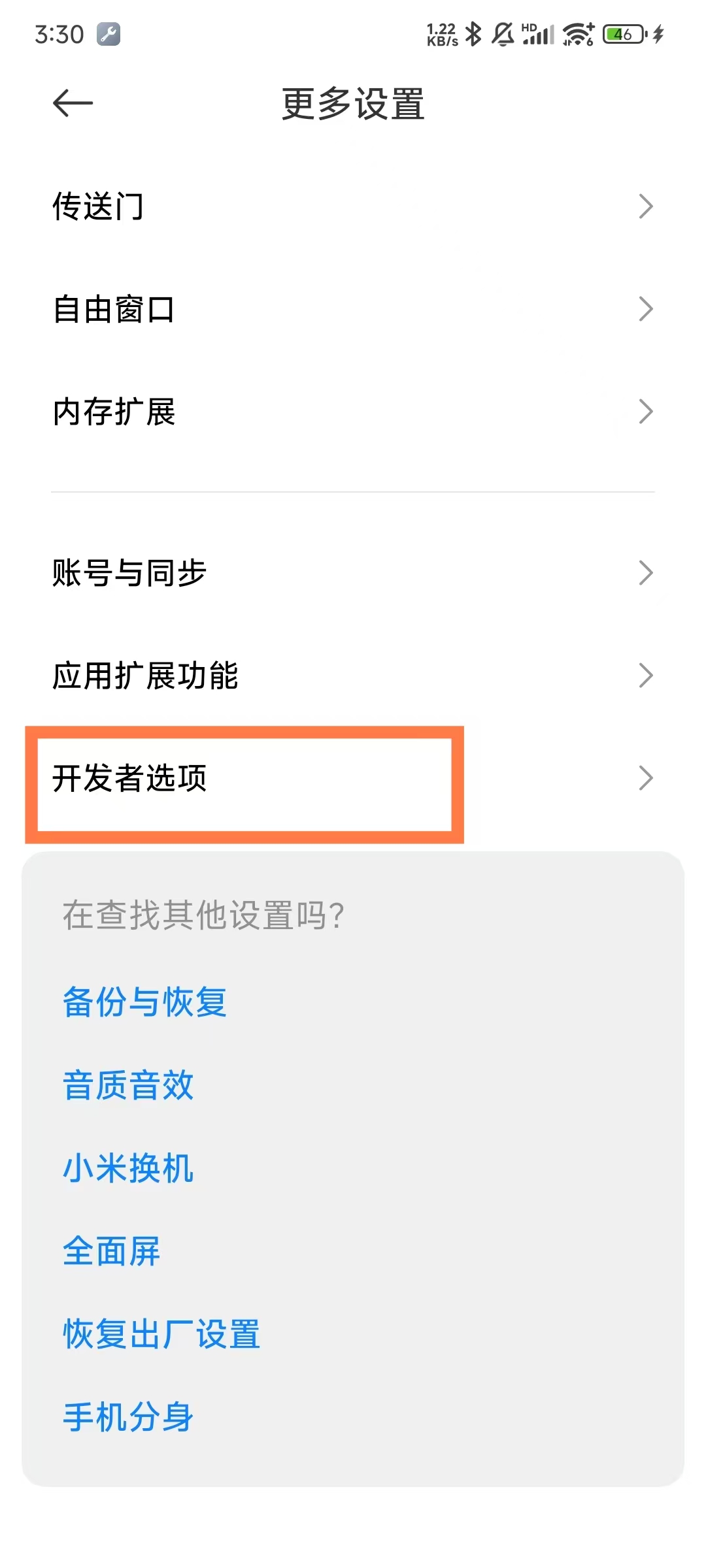
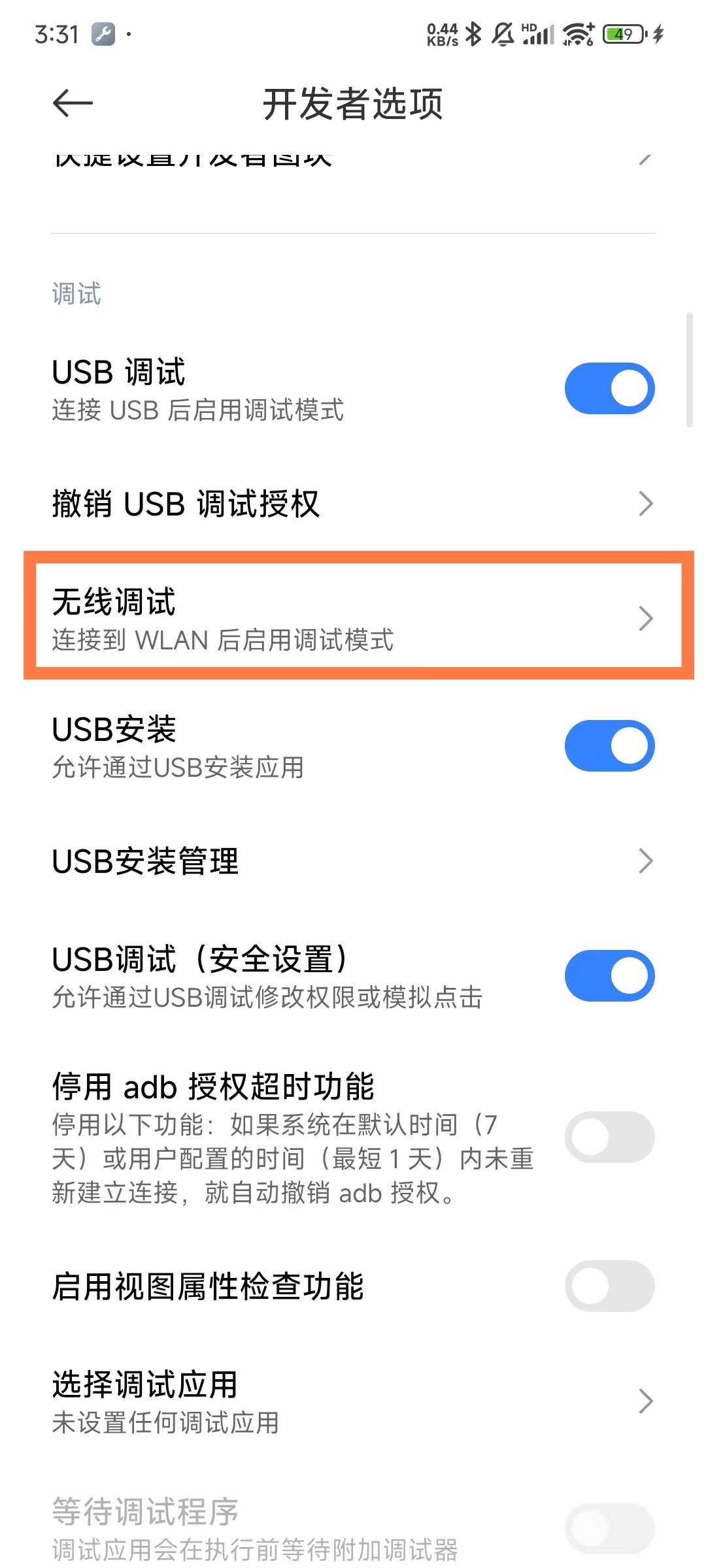
开启之后点击无线调试,可以看到 Android 设备无线调试所使用的 IP 和 端口
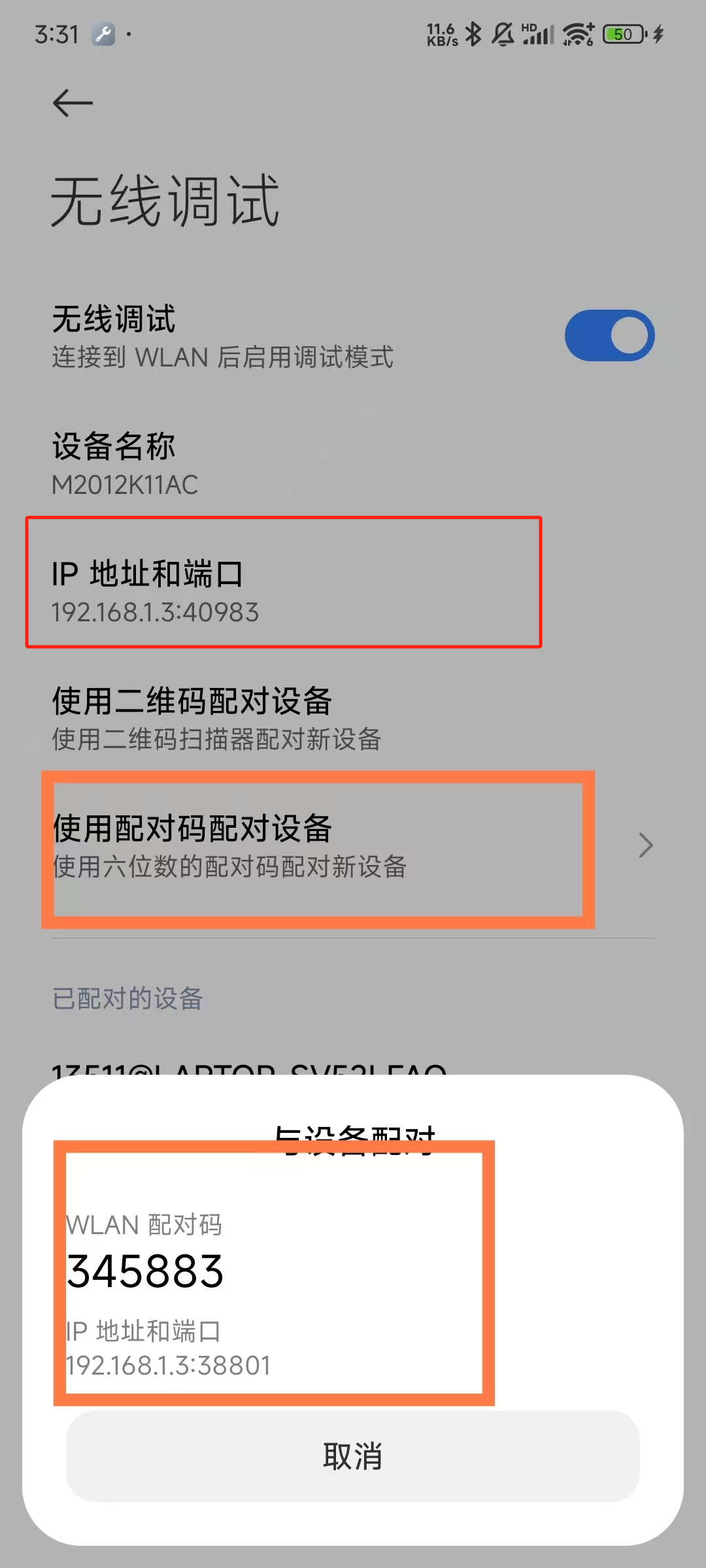
然后,我们把将之前下载好的 platform-toos 文件夹移动到 HBuilderX 提供的adb目录下:
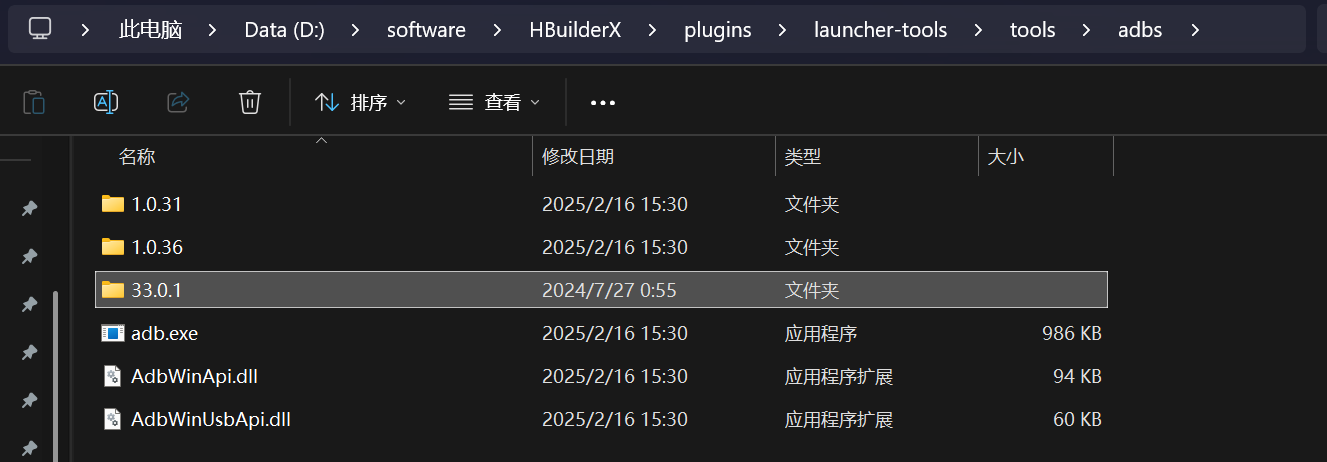
并重命名为 33.0.1,并打开 CMD 窗口

adb pair 连接弹窗中的 IP 与 端口号,注意 pairing code 就是配对码
adb connect 连接非弹框中的 IP 与 端口号
adb devices 用于查看已连接设备
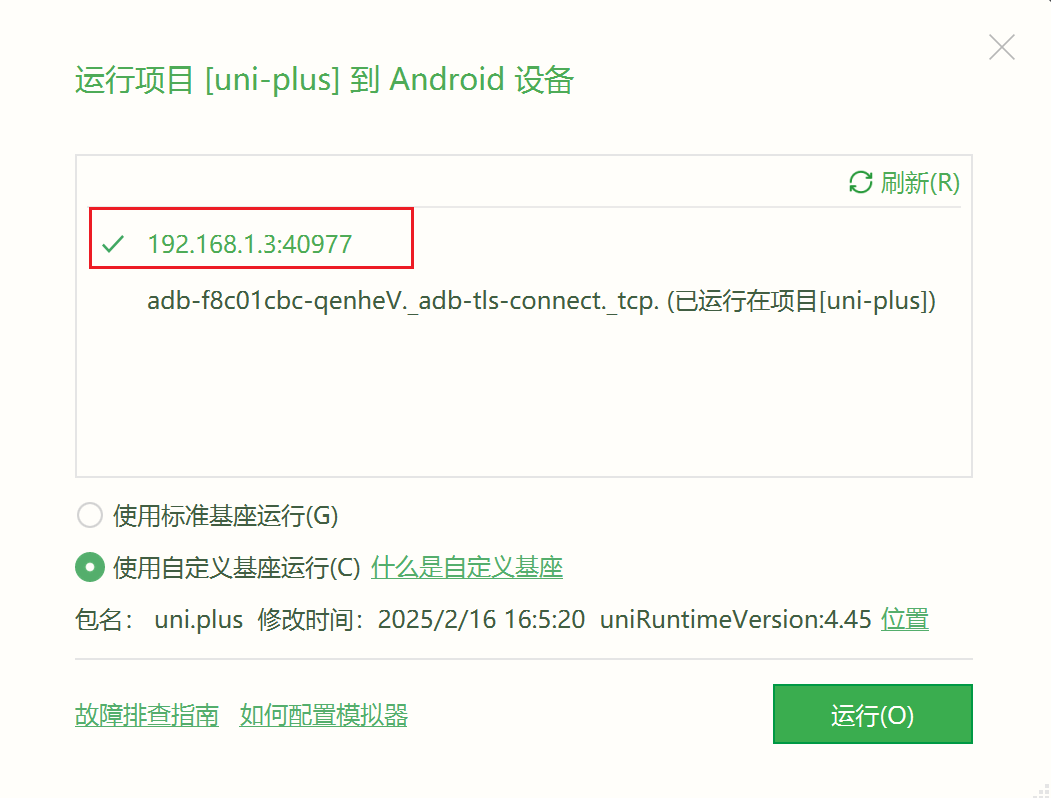
选择这个 IP + 端口 的调试即可